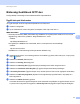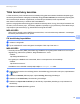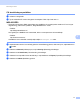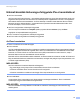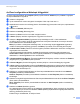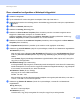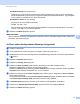Network User's Guide
Table Of Contents
- Hálózati használati útmutató
- Tartalomjegyzék
- 1 Bevezető
- 2 Hálózati beállítások módosítása
- 3 A készülék konfigurálása vezeték nélküli hálózatra (ADS-2800W / ADS-3600W)
- Áttekintés
- A hálózati környezet megerősítése
- Konfiguráció
- Konfigurálás Ad-hoc módban
- A készülék vezeték nélküli hálózatának beállítása a készülék vezérlőpultjának beállítási varázslójával
- Wi-Fi Direct® használata
- Beolvasás mobileszközről Wi-Fi Direct® használatával
- A Wi-Fi Direct®-hálózat konfigurálása
- A Wi-Fi Direct®-hálózat konfigurálásának áttekintése
- A Wi-Fi Direct®-hálózat konfigurálása az egygombos módszerrel
- A Wi-Fi Direct®-hálózat konfigurálása a Wi-Fi Protected Setup™ (WPS) egygombos módszerével
- A Wi-Fi Direct®-hálózat konfigurálása a PIN-módszerrel
- A Wi-Fi Direct®-hálózat konfigurálása a Wi-Fi Protected Setup™ (WPS) PIN-módszerével
- A Wi-Fi Direct®-hálózat manuális konfigurálása
- 4 Webalapú felügyelet
- Áttekintés
- A készülék beállításainak konfigurálása
- Bejelentkezési jelszó beállítása
- LDAP-hitelesítés használata
- Korlátozott felhasználók
- Szinkronizálás az SNTP-kiszolgálóval
- A Szkennelés FTP-re konfiguráció módosítása
- A Szkennelés SFTP-re konfiguráció módosítása
- A Beolvasás hálózatra konfiguráció módosítása (Windows®)
- A Szkennelés SharePointra konfiguráció módosítása (Windows®)
- TCP/IP speciális beállítások konfigurálása
- Címjegyzék importálása/exportálása (ADS-2800W / ADS-3600W)
- 5 Szkennelés e-mail kiszolgálóra (ADS-2800W / ADS-3600W)
- 6 Biztonsági funkciók
- Áttekintés
- E-mail küldése biztonságosan (ADS-2800W / ADS-3600W)
- Biztonsági beállítások SFTP-hez
- Több tanúsítvány kezelése
- Hálózati készülék biztonságos felügyelete IPsec használatával
- Szkennelési funkciók korlátozása külső eszközökről
- Secure Function Lock 3.0 (Biztonsági funkciózár 3.0) (ADS-2800W / ADS-3600W)
- Firmware Update (Firmware-frissítés)
- 7 Hibaelhárítás
- 8 További hálózati beállítások (Windows®)
- Beállítási típusok
- A Webszolgáltatásokon keresztüli beolvasáshoz szükséges illesztőprogramok telepítése (Windows Vista®, Windows® 7, Windows® 8, Windows® 8.1, Windows® 10)
- Hálózati szkennelés infrastruktúra módú telepítése vertikális párosítás használatakor (Windows® 7, Windows® 8, Windows® 8.1, Windows® 10)
- A Függelék
- B Tárgymutató
Biztonsági funkciók
73
6
Az IPsec konfigurálása a Webalapú felügyelettel 6
Az IPsec-kapcsolat feltételei két Template (Sablon) típusból állnak: Address (Cím) és IPsec. Legfeljebb
10 kapcsolatfeltételt konfigurálhat.
1 Indítsa el a böngészőt.
2 Írja be a készülék IP-címét a böngésző címsávjába. Példa: http://192.168.1.2.
3 Alapértelmezés szerint nincs szükség jelszóra. Ha beállított egy jelszót, akkor azt írja be, majd kattintson
a gombra.
4 Kattintson a Network (Hálózat) fülre.
5 Kattintson a Security (Biztonság) fülre.
6 Kattintson az IPsec menüre a bal oldali navigációs sávon.
7 A Status (Állapot) mezőben engedélyezze vagy tiltsa le az IPsecet.
8 Válassza a Negotiation Mode (Egyeztetési mód) lehetőséget az IKE 1. fázis beállításban.
Az IKE egy olyan protokoll, amelyet a titkosítókulcsok cseréjéhez használnak, és amely a titkosított
kommunikációt IPsec használatával végzi.
Main (Fő) módban a feldolgozási sebesség lassú, de a biztonság magas. Aggressive (Agresszív)
módban a feldolgozási sebesség gyorsabb, mint Main (Fő) módban, de a biztonság alacsonyabb.
9 Az All Non-IPsec Traffic (Összes nem IPsec-forgalom) mezőben válassza ki a nem IPSec-csomagokhoz
végrehajtani kívánt műveletet.
A Webszolgáltatások használatakor az Allow (Engedélyezés) lehetőséget kell kiválasztania az
All Non-IPsec Traffic (Összes nem IPsec-forgalom) beállításhoz. Ha a Drop (Eldobás) műveletet
választotta ki, a Webszolgáltatások nem használhatók.
0 A Broadcast/Multicast Bypass (Üzenetszórás/Multicast kihagyása) mezőben válassza az Enabled
(Engedélyezve) vagy Disabled (Letiltva) értéket.
A A Protocol Bypass (Protokoll kihagyása) mezőben jelölje be a kívánt lehetőség(ek) négyzetét.
B A Rules (Szabályok) táblázatban jelölje be az Enabled (Engedélyezett) négyzetet a sablon aktiválásához.
Amikor több jelölőnégyzetet bejelöl, a kisebb számú jelölőnégyzeteknek prioritásuk van, ha a bejelölt
négyzetek közt ütközés lépne fel.
C Kattintson a megfelelő legördülő listára az IPsev-kapcsolatfeltételekhez használni kívánt Address
Template (Címsablon) kiválasztásához.
Address Template (Címsablon) hozzáadásához kattintson az Add Template (Sablon hozzáadása)
lehetőségre.
D Kattintson a megfelelő legördülő listára az IPsev-kapcsolatfeltételekhez használni kívánt IPsec Template
(IPsec-sablon) kiválasztásához.
IPsec Template (IPsec-sablon) hozzáadásához kattintson az Add Template (Sablon hozzáadása)
lehetőségre.
E Kattintson a Submit (Beküldés) gombra.
Ha a számítógépet újra kell indítani az új beállítások regisztrálásához, akkor megjelenik az újraindítást
megerősítő képernyő. Ha üres elem található a Rules (Szabályok) táblázatban engedélyezett sablonban,
akkor egy hibaüzenet jelenik meg.
Erősítse meg a választásokat, és küldje el ismét.